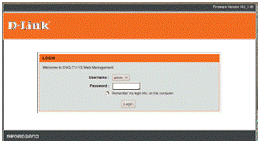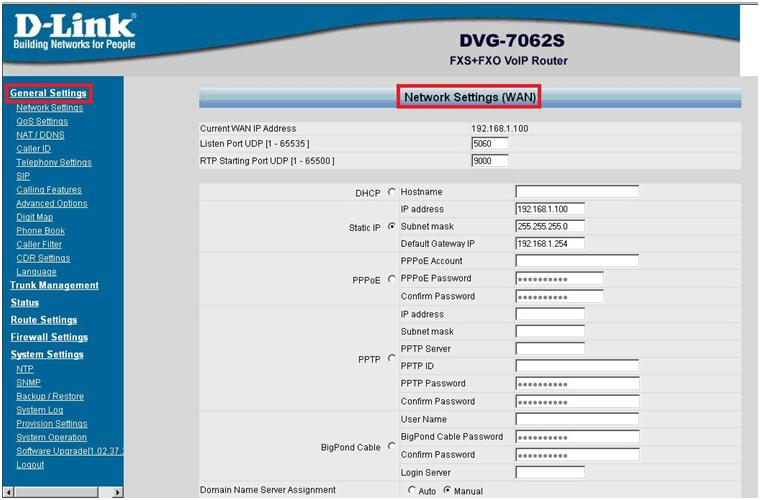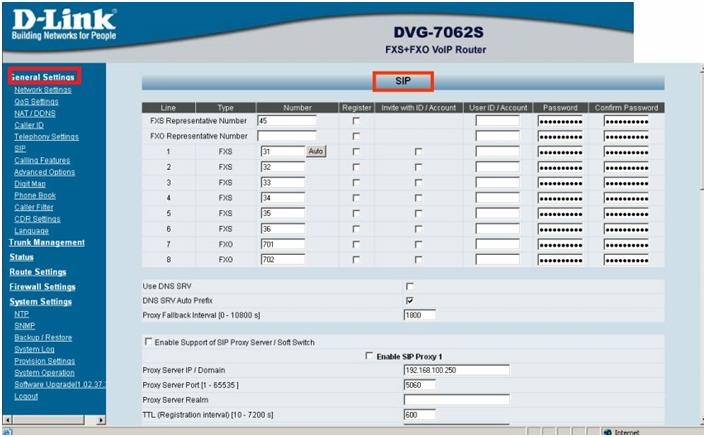Новинка успевшая захватить свой сегмент рынка
Экономить на звонках хотят все, а за красивой рекламой не всегда скрывается что-то стоящее, но есть и исключения. Всё чаще можно услышать про звонки через SIP-провайдеров, которые предоставляют услуги на более выгодном основании, чем Skype. К сожалению, использование SIP-клиентов при наличии дома стандартного роутера чревато сложностями настройки. И справиться с ними сможет не каждый даже при наличии подробной инструкции. Но тут на выручку может прийти VoIP роутер – новинка, сочетающая в себе функционал, как обычного роутера, так и VoIP шлюза.
Voice over IP (голос поверх интернет протокола) является технологией позволяющей вести телефонный разговор через компьютерные сети с применением интернет протокола. Если провести сравнение с классической телефонной линией, то у VoIP отсутствует «линия» соединения. Звуковой сигнал преобразовывается в пакеты данных, которые передаются по не зафиксированным жестко путям. Но, не смотря на это качество разговора вполне сопоставимо со стандартной телефонной беседой. За это отвечают кодеки, используемые при сжатии, они отвечают за качество и вероятность потери части передаваемой информации. Однако в 99% случаев, потери весьма несущественны и вовсе не заметны пользователю.
Общие технические данные
Любой приобретаемый роутер с встроенным шлюзом VoIP имеет минимально четыре функциональных вида разъемов.
- Порт FXS – разъем Phone, использует телефонный кабель с разъемом RJ-11 и предназначен для осуществления подключения к обычным телефонам или СО портам офисных PBX. Подключение можно осуществлять лишь на внешние СО порты, также поддерживает факсимильную связь.
- Порт FXО – также является разъемом Phone, использующим телефонный кабель с разъемом RJ-11 для подключения к нему. Но подключение можно провести лишь на внутренние порты, используемые обычно для подключения внутренних телефонов. Данное подключение также поддерживает факсы.
- Разъем LAN – это сетевой (Ethernet) порт, который используется для прямого подключения к компьютеру, для этого применяется сетевой кабель с RJ-45 разъемом.
- Разъем WAN – это сетевой (Ethernet) порт, используемый сетевой кабель с RJ-45 разъемом для выхода в интернет.
Помимо этого также присутствует разъем DC+12V – это разъем используемый для подключения, поставленного в комплекте сетевого адаптера питания. Также на всех роутерах предусмотрена кнопка RST – она производит сброс значения IP-адреса (LAN и WAN портов), тоже происходит с именем и паролем администратора. Настройки возвращаются к заводским параметрам. По светодиодным индикаторам, находящимся стандартно на передней панели, всегда можно контролировать функционирование аппарата. Например, красный цвет светодиода Power/Alarm сразу сообщит нам, что осуществлено самотестирование или перезагрузка устройства, мог произойти системный сбой.
Как осуществить настройку
Первое, что нам потребуется, это задать роутеру статический IP-адрес. Для чего вам надо произвести соединение любого LAN разъема с сетевой картой нашего компьютера. В строке браузера требуется ввести адрес настройки, для фирмы D-link – это 192.168.8.254. Но если вы работаете под Linux Ubuntu, то вам не откроется сразу ссылка. Для этого необходимо поменять статический адрес компьютера, с которого производится конфигурация на 192.168.8.1.
Ячейку пароля необходимо оставить незаполненной и нажать кнопку «login». Далее нам необходимо открыть меню General Settings и настроить в нем следующие пункты.
- Network Settings – здесь потребуется ввести все данные, соответствующие вашей локальной сети.
- Telephony Settings – в нем необходимо указать, что у нас включены все порты. Это необходимо чтобы мы смогли по желанию задействовать все виды соединений. Также потребуется отметить Hot Line, это даст возможность осуществлять автоматический набор при отсутствии нажатия кнопок спустя 5 секунд.
- SIP – здесь необходимо прописать номера FXO и FXS.
Также в этом пункте вы можете прописать ID пользователя, пароль, сервер прокси. При этом необходимо отметить Register, Invite with ID. Здесь производится и нумерация в свободном порядке ваших внешних и внутренних линий.
- Calling Features – в данном пункте входящим звонкам можно назначить распределение и переадресацию, если линия занята или не отвечает.
- Advanced Options – здесь потребуется отметить Enable Out-of-Band DTMF, изменив значение по умолчанию.
Внимательно почитав все пункты меню можно настроить по желанию еще немало самых разнообразных функций. Но даже этих базовых вполне хватит для начала работы.
Теперь необходимо зайти в настройки системы в пункт System Operation и отметить там, что необходимо сохранить настройки и перезагрузиться. Теперь чтобы попасть на страницу настроек достаточно ввести в строку браузера присвоенный IP адрес.
Недостатки данной системы
Хоть небольшие, но они все-таки существуют. Например, если вдруг отключили электричество, то вам придется обходиться без связи. То же самое будет и при поломке самого роутера. Звонок, направленный в службу спасения не будет туда доставлен из-за сложной маршрутизации. Но на такой случай у большинства найдется альтернативная возможность осуществить звонок.
Предыдущая